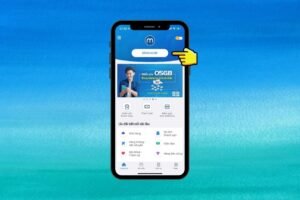7 Cách Hiệu Quả Khôi Phục Tin Nhắn Zalo trên Mọi Thiết Bị
- Posted by Huỳnh Luận
- Categories Điện thoại
- Date 24/01/2024
- Comments 0 comment
Tìm hiểu cách lấy lại tin nhắn Zalo đã xóa trên iPhone
Trước hết, để khôi phục tin nhắn Zalo đã xóa trên iPhone, điện thoại của bạn cần kết nối với mạng Internet và đã kích hoạt chức năng sao lưu trên ứng dụng Zalo.
Bước 1: Đăng nhập vào tài khoản Zalo trên iPhone, sau đó nhấn biểu tượng “Thêm” ở góc dưới bên phải và chọn “Cài đặt”.
Bước 2: Trong phần cài đặt, chọn “Tin nhắn” và sau đó nhấn vào “Sao lưu và khôi phục”.

Bước 3: Chọn “Khôi phục tin nhắn” và lựa chọn mốc thời gian muốn khôi phục. Nhấn “Khôi phục tin nhắn” và “Tiếp tục” sau khi nhập mật khẩu.
Cuối cùng, tin nhắn Zalo sẽ được khôi phục và hiển thị trên thiết bị iPhone của bạn.
Khôi phục tin nhắn Zalo trên Android (Samsung, Oppo, Xiaomi)

Đối với các điện thoại Android, bạn cần sao lưu tin nhắn Zalo trước khi thực hiện quá trình khôi phục.
Bước 1: Đăng nhập vào Zalo trên điện thoại và nhấn “Thêm”, sau đó chọn “Cài đặt”.
Bước 2: Trong phần cài đặt, chọn “Tin nhắn” và nhấn “Sao lưu và đồng bộ tin nhắn” để kích hoạt tính năng sao lưu.
Bước 3: Nhập mật khẩu cho bản sao lưu và chờ quá trình sao lưu hoàn tất.
Sau khi sao lưu, để khôi phục tin nhắn:
Bước 1: Đăng nhập vào tài khoản Zalo trên điện thoại mới.
Bước 2: Nhận thông báo về việc khôi phục tin nhắn từ bản sao lưu trước đó.
Bước 3: Nhập mật khẩu sao lưu và chờ quá trình khôi phục.
Khôi phục tin nhắn Zalo trên PC, Laptop

Nếu bạn muốn khôi phục tin nhắn Zalo trên PC hoặc Laptop, bạn cũng cần thực hiện quá trình sao lưu và khôi phục.
Bước 1: Mở ứng dụng Zalo trên máy tính và đăng nhập vào tài khoản.
Bước 2: Chọn “Cài đặt” và tìm mục “Xuất dữ liệu”, sau đó chọn “Sao lưu và đồng bộ tin nhắn”.
Bước 3: Lựa chọn các mục muốn sao lưu và chọn địa điểm lưu trữ. Nhấn “Xuất dữ liệu” để sao lưu.
Bước 4: Nhập mật khẩu và đợi quá trình sao lưu kết thúc.
Sau khi sao lưu, để khôi phục tin nhắn:
Bước 1: Chọn “Cài đặt” và tìm mục “Nhập dữ liệu”.
Bước 2: Chọn file dữ liệu đã sao lưu và nhấn “Nhập dữ liệu”.
Bước 3: Đợi quá trình khôi phục và nhấn “Đóng”.
Cách khôi phục tin nhắn Zalo khi đổi điện thoại mới
Nếu bạn muốn chuyển tin nhắn Zalo sang điện thoại mới, bạn cũng cần thực hiện việc sao lưu và khôi phục.
Bước 1: Đăng nhập Zalo trên thiết bị mới.
Bước 2: Chọn “Cài đặt” và chọn “Sao lưu và khôi phục nâng cao”.
Bước 3: Nhấn “Khôi phục tin nhắn” và chọn phiên bản sao lưu muốn khôi phục.
Bước 4: Nhấn “Tiếp tục” để hoàn thành quá trình khôi phục.
Cách khôi phục tin nhắn Zalo bị ẩn

Đối với tin nhắn Zalo đã bị ẩn, bạn cũng có thể khôi phục chúng.
Bước 1: Tìm kiếm cuộc trò chuyện hoặc nhập mã PIN vào thanh tìm kiếm.
Bước 2: Nhấn vào cuộc trò chuyện và nhập mã PIN nếu có.

Bước 3: Nhấn “Bỏ ẩn cuộc trò chuyện” và chọn “Có” để xem lại cuộc trò chuyện đã ẩn.
Cách khôi phục tin nhắn Zalo bằng phần mềm hỗ trợ
Nếu bạn không sao lưu tin nhắn Zalo và muốn khôi phục, có thể sử dụng các phần mềm hỗ trợ như PhoneRescue, Tenorshare iPhone Data Recovery, hoặc WonderShare Dr.Fone for iOS.
Kết luận
Những cách trên giúp bạn khôi phục tin nhắn Zalo trên nhiều thiết bị khác nhau và trong nhiều tình huống khác nhau. Hãy lưu ý rằng việc sao lưu thường là quan trọng để đảm bảo an toàn cho dữ liệu của bạn.
Previous post